お客さまへの大切なお知らせ:膨大なサポート情報を少しでも早くお客さまにお届けするため、本コンテンツの日本語版は人間の翻訳者を介さない自動翻訳で提供されております。正確な最新情報については本コンテンツの英語版をご覧ください。
マーケティング E メールでパーソナライズされた署名を使用する
更新日時 2024年 1月 29日
以下の 製品でご利用いただけます(別途記載されている場合を除きます)。
|
|
マーケティング Eメールを送信する際、Signatureパーソナライゼーショントークンを使用すると、コンタクト担当者のプロフィール設定から取得した独自の署名をEメールの末尾に表示することができます。カスタム署名を作成するには、ユーザー権限セットにSalesアクセス。
注:各コンタクト担当者は、自分の署名をカスタマイズすることができます。他のコンタクト担当者の署名を作成することはできません。
- HubSpotアカウントにて、[マーケティング]>[マーケティングEメール]の順に進みます。
- 既存のEメールにカーソルを合わせ、編集をクリックするか、新規Eメールを作成します。
- Eメールの本文をクリックします。署名トークンを挿入する位置、通常は E メールの最後にカーソルを置きます。リッチテキストツールバーの右上のセクションで、[パーソナライズ] をクリックします。
- [タイプ]ドロップダウンメニューをクリックし、[コンタクト]を選択します。
- 検索ボックスで[コンタクト担当者][]を検索し、[コンタクト担当者][]を選択します。
- 表示される[ユーザーのプロパティー]ドロップダウンメニューで、[署名]を選択します。In the event a contact recipient does not have an owner and you do not wish to end the email without a signature, you can set a default user for the Contact owner property in your email content settings .
- [挿入]をクリックします。
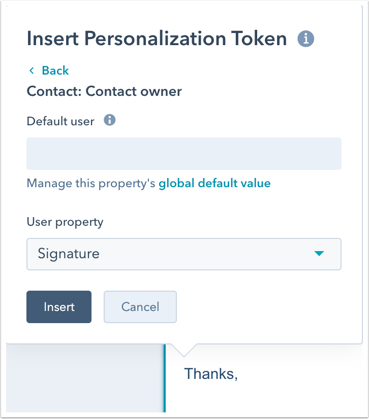
注: : テストEメールを送信する場合、この機能をプレビューするためにReceive email as a specific contactオプションを使用する必要があります。
Email
貴重なご意見をありがとうございました。
こちらのフォームではドキュメントに関するご意見をご提供ください。HubSpotがご提供しているヘルプはこちらでご確認ください。
